Come può iTunes eliminare facilmente la playlist? [2025]
Molte persone si trovano curiose di sapere come possono usare iTunes elimina la playlist e canzoni a causa dell'ampia musica ma anche di quelle playlist multimediali accessibili. Le playlist erano il metodo più efficace per selezionare e riprodurre musica per un determinato evento, che si tratti di una festa del genere, o di un viaggio in macchina, o forse anche se sei in viaggio.
Ogni volta che l'evento in questione si è concluso, vorrai chiarire il disordine sul tuo dispositivo e rimuovere tutte le playlist di iTunes non necessarie che sono memorizzate nel dispositivo. Tuttavia, se poi scopri che l'eliminazione delle playlist di iTunes è stata difficile per te, quindi è stato davvero essenziale per te familiarizzare con la guida passo-passo più completa.
Guida ai contenuti Parte 1. Cos'è la playlist di iTunes?Parte 2. Perché eliminare playlist e brani da iTunes?Parte 3. Guida completa per eliminare la playlist di iTunesParte 4. L'alternativa più eccellente a iTunes per conservare le canzoniConclusione
Parte 1. Cos'è la playlist di iTunes?
Apple Inc. ha creato iTunes come lettore multimediale, libreria e software di gestione che consente agli utenti di organizzare, riprodurre e accedere alla propria raccolta multimediale digitale sui propri personal computer, iPhone, iPad, iPod o Apple TV. iTunes è anche compatibile con la tecnologia di streaming AirPlay di Apple. Il componente playlist di iTunes è una delle funzionalità più utili del programma. Questa funzione consente agli utenti di compilare raccolte personalizzate di musica che possono essere riprodotte in una sequenza predeterminata, salvate e modificate secondo necessità.
Le playlist in iTunes sono raccolte di musica che possono essere organizzate in base a una serie di fattori, tra cui stato d'animo, artista, album e genere. Le playlist possono anche essere personalizzate dall'utente. Gli utenti hanno la possibilità di creare una nuova playlist. Gli utenti possono aggiungere brani a una playlist che hanno già stabilito trascinandoli dalla loro raccolta di iTunes nella playlist o utilizzando l'opzione "Aggiungi a playlist" che si trova nel menu contestuale.

Le playlist possono essere modificate e alterate in iTunes in diversi modi, inclusa l'aggiunta o l'eliminazione di musica, riorganizzando la sequenza in cui vengono riprodotte le canzoni e persino aggiungendo grafica o descrizioni definite dall'utente. Gli utenti possono anche creare "playlist intelligenti", che vengono costantemente aggiornate in base a criteri quali musica riprodotta di recente, brani con i punteggi più alti o brani che non vengono ascoltati da tempo.
È possibile condividere le tue playlist di iTunes con altre persone, il che è un altro utile utilizzo delle playlist. Gli utenti hanno la possibilità di esportare le proprie playlist come file, inviando un collegamento alla playlist tramite Social Media o e-mail o tutte queste opzioni per condividere le proprie playlist con amici o familiari. Gli ascoltatori di iTunes hanno anche la possibilità di sincronizzare le proprie playlist di iTunes su diversi dispositivi utilizzando iCloud. Ciò offre ai clienti la possibilità di accedere alla propria libreria musicale e alle proprie playlist da qualsiasi dispositivo utilizzando il proprio ID Apple.
Parte 2. Perché eliminare playlist e brani da iTunes?
Esistono molti motivi diversi per cui qualcuno vorrebbe eliminare una playlist dalla propria libreria di iTunes. Di seguito sono riportate alcune delle probabili spiegazioni:
- Non più rilevante: le nostre preferenze e inclinazioni musicali sono soggette a morphing con il passare del tempo. Le canzoni o le playlist che ci piaceva ascoltare non potevano più avere lo stesso fascino poiché potrebbero non essere appropriate per le nostre attuali circostanze o stati d'animo.
- Per liberare più spazio: le playlist hanno il potenziale per consumare una notevole quantità di spazio di archiviazione sul tuo computer o smartphone. Se disponi di playlist che non sono più necessarie, eliminarle può aiutare a liberare spazio che può essere utilizzato per altri tipi di musica o file.
- Scopo dell'organizzazione: con l'aumentare delle dimensioni della tua raccolta musicale, il compito di gestirla e organizzarla potrebbe diventare più difficile. Puoi contribuire a semplificare la tua raccolta musicale e rendere più semplice la scoperta dei brani che desideri rimuovendo le vecchie playlist che non sono più pertinenti alle tue esigenze.
- Problemi e duplicati: esiste la possibilità che le playlist di iTunes possano presentare errori o duplicazioni, il che comporterebbe la riproduzione di brani più di una volta o la mancata riproduzione del tutto. Potrebbe essere utile eliminare la playlist e quindi crearla di nuovo per rimediare a queste difficoltà.
- Condivisione con altre persone: se hai creato una playlist con l'intenzione di condividerla con altre persone, dovresti considerare di eliminarla dopo che ha raggiunto il suo scopo originale o è stata sostituita da una playlist più recente.
L'eliminazione delle playlist di iTunes potrebbe, in generale, aiutarti a mantenere una raccolta musicale organizzata che sia pertinente ai tuoi attuali interessi e preferenze, liberare spazio, nonché risolvere eventuali errori o duplicati che potrebbero essersi sviluppati a seguito della presenza del collezione.
Parte 3. Guida completa per eliminare la playlist di iTunes
Questa guida completa fornisce istruzioni dettagliate su come iTunes elimina la playlist su diversi dispositivi, inclusi computer Mac, PC Windows, iPhone, iPad, iPod e Apple TV. Sia che tu voglia liberare spazio, semplificare la tua libreria musicale o forse anche risolvere errori e duplicati, questa guida ti aiuterà a eliminare le playlist indesiderate in modo rapido ma anche semplice. La guida include istruzioni dettagliate per ogni dispositivo, rendendola facile da seguire e comprendere per gli utenti di tutti i livelli.
Elimina playlist su un Mac:
- La prima cosa che devi fare è avviare l'app Apple Music sul tuo Mac.
- Successivamente, devi trovare la playlist che desideri rimuovere nella barra laterale a sinistra e fare clic con il pulsante destro del mouse su di essa. Seleziona Elimina.
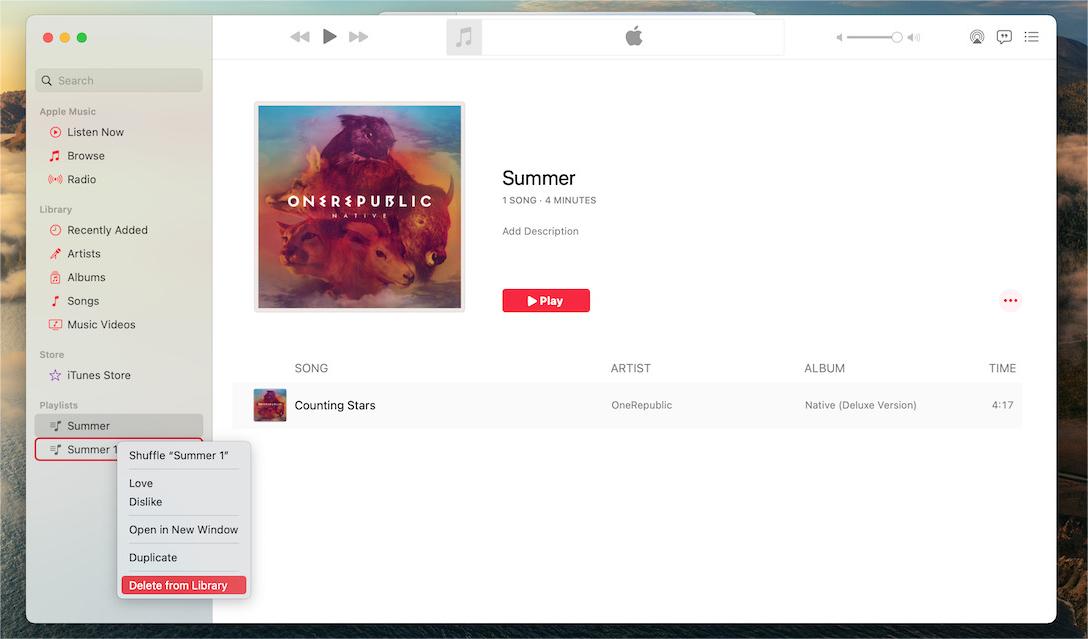
Elimina la playlist di iTunes su un PC Windows:
Per Windows e Mac con macOS Mojave o versioni precedenti, puoi comunque utilizzare l'eliminazione della playlist di iTunes.
- Avvia iTunes sul tuo computer con Windows.
- Fai clic con il pulsante destro del mouse sulla playlist che desideri rimuovere nella barra laterale a sinistra.
- Dopo averlo fatto, devi selezionare l'opzione "Elimina dalla libreria" dal menu a discesa che appare.

Elimina playlist su un iPhone o iPad:
- Innanzitutto, avvia l'app Music sul tuo dispositivo iOS, sia esso un iPhone o un iPad.
- Scegli un'opzione "Libreria" dal menu che appare nella parte inferiore dello schermo.
- Scegli la playlist che desideri rimuovere dalla tua libreria. Quindi, tocca e tieni premuto su di esso.
- Per eliminare la playlist dal tuo dispositivo, scegli "Elimina dalla libreria" tra le opzioni disponibili.
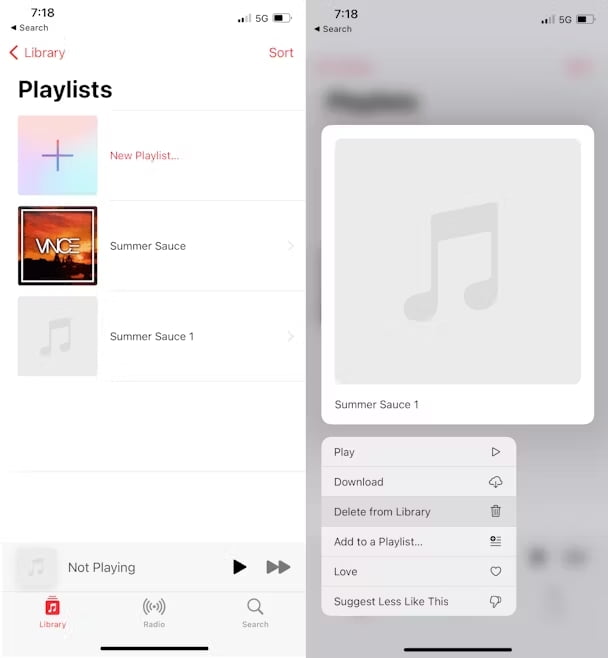
Seguire queste istruzioni dovrebbe consentirti di cancellare o eliminare una playlist da iTunes su una varietà di dispositivi. Fai attenzione a confermare l'eliminazione prima di spostarti ulteriormente, poiché la playlist di eliminazione di iTunes o la playlist rimossa in modo permanente non possono essere ripristinate.
Parte 4. L'alternativa più eccellente a iTunes per conservare le canzoni
Invece di lasciare che la tua libreria musicale occupi tutto il tuo spazio di archiviazione, puoi utilizzare uno strumento di terze parti per eseguire il backup dei tuoi brani sul tuo computer. Quindi non devi usare iTunes per eliminare la playlist. Il miglior strumento di terze parti che puoi usare è Convertitore musicale Apple AMusicSoft.
AMusicSoft Apple Music Converter è un software potente e facile da usare, progettato per aiutare gli abbonati ad Apple Music a liberare il pieno potenziale della loro libreria musicale. Questo software consente agli utenti di convertire i file Apple Music in MP3, M4A, FLAC, WAV e altri formati popolari, rendendo più facile la riproduzione di Apple Music su una varietà di dispositivi, inclusi dispositivi non Apple e altro ancora. Ora puoi trasmettere in streaming questi Brani di Apple Music su Roku TV, tablet Android, Xbox One, PS4, iPad, ecc.
Oltre a convertire i file Apple Music, AMusicSoft Apple Music Converter può anche convertire musica iTunes M4P, audiolibri e altri file multimediali. Ciò lo rende uno strumento versatile per la gestione e l'organizzazione di una libreria iTunes.
Nel complesso, AMusicSoft Apple Music Converter è uno strumento indispensabile, questo software ha tutto ciò di cui hai bisogno per svolgere il lavoro. Ecco come AMusicSoft Apple Music Converter scarica le canzoni da iTunes o l'app Apple Music.
- Innanzitutto, scarica l'applicazione e installala sul tuo Mac o PC.
- Una volta completata l'installazione, avvia lo strumento sul tuo computer. Successivamente, seleziona le tracce Apple Music specifiche che desideri convertire.

- Scegli il formato di output desiderato, ad esempio MP3.

- Per ottenere le tue canzoni preferite, fai semplicemente clic sul pulsante "Converti".

Conclusione
Imparare a utilizzare la playlist di eliminazione di iTunes è essenziale per gestire la tua libreria musicale in modo efficace. Ti consente di rimuovere playlist indesiderate, senza eliminare alcun brano, il che aiuta a mettere in ordine la tua libreria e facilita la navigazione.
Inoltre, esplorando strumenti alternativi come Convertitore musicale Apple AMusicSoft, puoi espandere le funzionalità della tua libreria iTunes, rendendola ancora più versatile e facile da usare. Nel complesso, sapere come eliminare le playlist su iTunes è un'abilità essenziale che ogni amante della musica dovrebbe padroneggiare.
Persone anche leggere
- Come scaricare i toni di risposta su Android [Guida 2024]
- Cosa succede se non è possibile eliminare brani da iPhone? RISOLTO!
- Come riprodurre musica tramite USB su iPhone? [Aggiornato 2024]
- Come annullare l'iscrizione su iTunes su iPhone, Android e computer
- Come copiare playlist da iPod a iTunes [metodi rapidi]
- Guida a GarageBand: come modificare i brani in Garageband
- Download e masterizzazione di musica su CD tramite più metodi
- Perché il mio Apple CarPlay è difettoso e come risolverlo
Robert Fabry è un blogger appassionato, un appassionato di tecnologia, e forse può contaminarvi condividendo qualche consiglio. Ha anche una passione per la musica e ha scritto per AMusicSoft su questi argomenti.